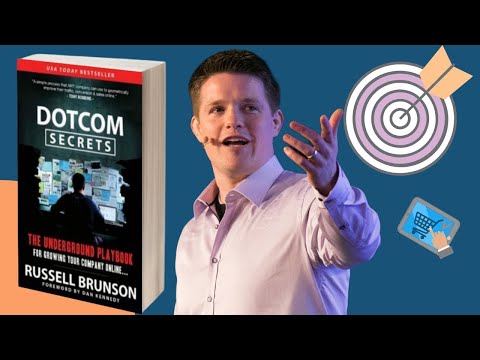Ky wikiHow ju mëson se si të ruani lloje të ndryshme skedarësh nga linja e komandës Linux. Nëse jeni duke përdorur një aplikacion që ka një ndërfaqe grafike të përdoruesit (GUI), ruajtja e skedarëve është e lehtë-zakonisht do të duhet vetëm të klikoni Skedar menu dhe zgjidhni RuajMe Lexoni për të mësuar se si të ruani skedarët në redaktuesit e tekstit të rreshtit të komandës, si të ruani daljen e një komande dhe si të ruani një skedar ekzistues në një skedar të ri.
Hapa
Metoda 1 nga 3: Ruajtja e një skedari teksti në Vi ose Vim

Hapi 1. Hapni skedarin tuaj në Vi ose Vim
Nëse dëshironi të redaktoni një skedar teksti ekzistues, thjesht shkruani emrin e skedarit vi në kërkesë dhe shtypni HyniMe Për të krijuar një skedar të ri, thjesht shkruani vi dhe shtypni HyniMe Vi dhe Vim të dy hapen automatikisht në modalitetin Komandë.
- Nëse jeni duke përdorur Vim, zëvendësoni vi me vim.
- Redaktorët e tekstit Vi dhe Vim kanë shumicën e të njëjtave funksione, megjithëse vim është pak më i përpiktë dhe përfshin nxjerrjen në pah të ngjyrave.

Hapi 2. Shtypni i në tastierë
Kjo ju fut në modalitetin Fut, e cila është mënyra se si mund të shkruani në skedar.

Hapi 3. Ndryshoni skedarin tuaj
Bëni çdo ndryshim që ju nevojitet ndërsa jeni në modalitetin e futjes.

Hapi 4. Shtypni Esc për t'u kthyer në modalitetin e komandës
Tani do të jeni në gjendje të përdorni komandat Vi ose Vim, përfshirë komandën për të ruajtur.
Ju mund ta përdorni këtë çelës për të kaluar para dhe prapa midis mënyrave të Komandës dhe Hyrjes

Hapi 5. Shkruani: emrin e skedarit dhe shtypni ↵ Enter
Ju mund të kaloni duke futur emrin e skedarit nëse po redaktoni një skedar ekzistues dhe dëshironi të ruani ndryshimet tuaja në të njëjtin skedar.
Për shembull, nëse po redaktoni një skedar që tashmë ka një emër skedari dhe doni të ruani ndryshimet që keni bërë, shkruani: w dhe shtypni HyniMe Por nëse po redaktoni një skedar krejt të ri dhe dëshironi ta quani wikiHow, në vend të tij do të përdorni: w wikiHow.

Hapi 6. Shkruani: q dhe shtypni ↵ Enter për ta lënë
Kjo ekziston Vi (ose Vim) dhe ju kthen në vijën e komandës.
Metoda 2 nga 3: Ruajtja e daljes së një komande

Hapi 1. Shkruani komandën tuaj në komandën e shpejtë
Mos shtyp Hyni për ta ekzekutuar atë akoma-thjesht shtypni komandën së pari.
Për shembull, nëse doni të rendisni përmbajtjen e drejtorisë aktuale dhe të ruani daljen në një skedar të ri, mund të shkruani ls -a tani

Hapi 2. Shkruani një hapësirë dhe pastaj>
Duke përdorur shembullin e mëparshëm, komanda juaj tani do të duket kështu: ls -a>.
Nëse doni të shtoni daljen në një skedar ekzistues, përdorni >> në vend të>

Hapi 3. Shkruani një hapësirë dhe futni emrin e skedarit që dëshironi të krijoni
Nëse dëshironi të ruani rezultatet në një skedar të quajtur filelist, komanda do të duket si ls -a> filelist.
Nëse e shtoni daljen në një skedar ekzistues, do të përdorni emrin e skedarit ls -a >>

Hapi 4. Shtypni ↵ Enter për të ekzekutuar komandën
Kjo krijon një skedar në drejtorinë aktuale të quajtur filelist që përmban daljen e komandës ls -a.
Metoda 3 nga 3: Kopjimi i një skedari në një skedar të ri

Hapi 1. Përdorni komandën cd për të hyrë në drejtorinë e skedarit që dëshironi të kopjoni
Për shembull, nëse doni të kopjoni një skedar nga/home/wikiHow/personal në një skedar të ri, duhet të shkruani cd/home/wikiHow/personal dhe shtypni Hyni.

Hapi 2. Shkruani emrin e skedarit cp newfilename dhe shtypni ↵ Enter
Kjo kursen Vetëm sigurohuni që një skedar me emrin e ri nuk ekziston, pasi do të rishkruhet automatikisht, nëse po.
- Për shembull, nëse skedari që dëshironi të kopjoni quhet Staff.txt dhe dëshironi ta ruani si një skedar të ri të quajtur Staff-old.txt, ju duhet të shkruani cp Staff.txt Staff-old.txt dhe shtypni Hyni.
- Nëse dëshironi të mbani emrin e skedarit, por ta ruani skedarin në një dosje të re (për shembull,/home/wikHow/backups), do të përdorni cp Staff.txt/home/wikiHow/backups.
- Nëse dëshironi të kopjoni skedarin në një dosje tjetër dhe t'i jepni një emër të ri, do të përdorni cp Staff.txt /home/wikiHow/backups/Staff-old.txt.